
HUIONの液晶タブレットを使ってみた
お仕事でも趣味でも、アナログ(紙にペン)で描くこともありますが、ほとんどは液晶タブレットで描いています。この度、HUIONさんから液晶ペンタブレット「KAMVAS Pro 16(2.5K)」を使ってみる機会をいただきましたので、レポしたいと思います。
これまでのタブレット歴
タブレット歴はブランクも含めて20数年なのですが、当時はタブレットといえばWacomさん1択で、最初は小さな板タブを大きなデスクトップPCに接続していました。数年前からお仕事としてイラストを描くようになってからは、Wacom Cintiq Pro13の液晶タブレットを使用しています。
ここでお断りしておかなければなりません。使用歴は長いのですが、スペック的な知識は浅く、「使用感」を重視していて、感覚で選んで購入しています。ですので、数値的なことは詳しい方におまかせして、ここでは私なりの「感覚的な使用感」を重視してご紹介していきますことをお許しください。
届いてから接続まで
美しいパッケージに入って、届きました、HUION液晶ペンタブレット「KAMVAS Pro 16(2.5K)」。


私は取説が苦手なタイプでして、ここでも感覚重視を発揮します。接続なども、全て感覚。取扱説明書はなく、シンプルにイラストで説明された紙が1枚あるのみ。こういうところも、私のような感覚派には助かります。


このイラストに従い、私でもすぐ接続でき使えるようになりました!
初見の感想
ドライバのインストールもスムーズにでき、早速使ってみます。まず最初の感想は、
画面が大きい
色が鮮やか
スルスル描ける
でした。これまで使っていた液タブとの差をほとんど感じません。すんなり使用できました。

オススメポイント
ここからは私的オススメポイントを。
スタンドの高さを調節できる
接続がシンプル
自宅外でも作業ができる
詳しくご説明していきますね。
1.スタンドの高さを調節できる
これまで使っていた液タブは、液タブの後ろについている足を起こして立てるスタイルで、高さ調節はできませんでした。

HUIONさんのは、スタンドの高さが大まかに2段階、その中でも更に少しずつ調節ができます。


高くすると、まるで子どもの頃の「がばん」みたい!(がばんって伝わるのかな…)この高さで描くのは新鮮です。

作業机に合わせて高さ(傾き)を調節できるのはありがたい。
2.接続がシンプル
実は、今まで使っていた液タブに特に不満はなかったものの、PCへの接続には専用の機器が必要で、コードがたくさん…。デスク周りがごちゃつくのが難点でした。そこが唯一解消されればいいな、と思っていたのでした。

そんな時に出会えたHUIONさん。PCと接続するためには2パターンあり、接続先で異なります。
①USB Type-C、USB、HDMIを接続する
②USB Type-Cのみで接続する
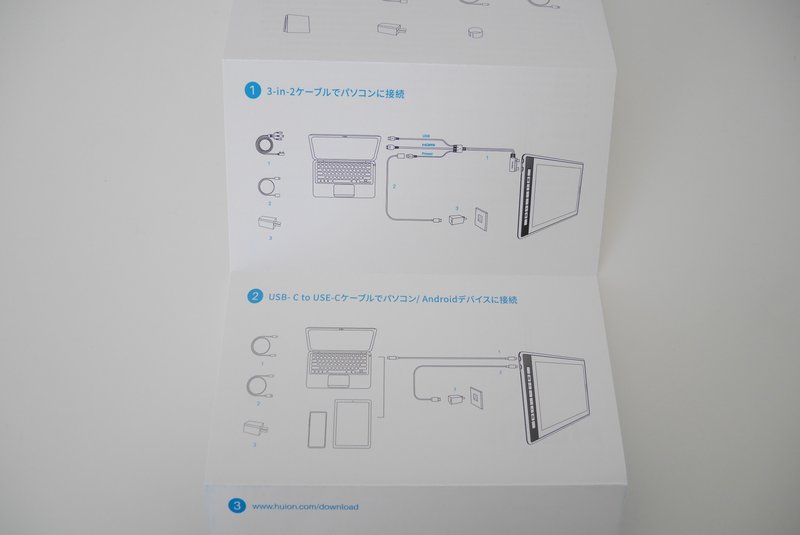
私のPCでは残念ながら、②での接続は不可でしたので、①の方法で。
接続に必要なのは「3in2」のコードだけ。なんてシンプル!こういう接続方法があるのなら、早くこちらを試したかった!と思うほど。
接続に必要なケーブルはすべて同封されています。①②のどちらも試してみることができますので、安心です。
3.自宅外でも作業ができる
上記の接続がシンプルということで、自宅外でも作業ができるという希望が持てました。
ノートPCと液タブ、コードを持って行けばいいのです。また、HUIONさんの液タブは一部スマホとも接続して使えるのだそうです!
常々、カフェやコワーキングスペースでも仕事ができたらなぁ、ゆくゆくは旅行先でも描けたらなぁ、と思っていましたが、今までそのためには配線類を持っていかなければなりませんでした。そうまでして外で仕事するのはおっくう。ということで自宅外での仕事はあきらめていました。
でも、できれば仕事のスケジュールに合わせて旅程を組むのではなく、軽やかに旅行に出かけたい。ちょうど長期旅行の予定が入ったこともあり、旅先で描くために、液タブのみでネット環境も完結するスペックのものを買うか…と迷っていました。

これで自宅外でもお仕事ができそうです。
コワーキングスペースで描いてみた
実際に、コワーキングスペースで描いてみました。

気分を変えて仕事ができる
誘惑が少ない(自宅は誘惑が多い)
集中できる
外で仕事をすることは、私にとってこういったメリットがあります。小さなタブレットやお絵かきソフトを使用する道もありますが、やはり高性能な液タブを使い慣れていると、同じ環境で外でも描きたいという欲には勝てません。今回、HUIONさんの液タブで、そのメリットを享受することができました。
私にとってHUIONさんの液タブは、軽やかに、好きな場所で描くことを可能にしてくれた、新しいパートナーです。
もう少しこうだったらいいな
使用感にはとても満足していますが、あえてもう少しこうだったらいいな、という点を挙げてみます。
3in2ケーブルのHDMIとUSBのコードの長さが短い
タッチ機能がない
1.3in2ケーブルのHDMIとUSBのコードの長さが短い
私のPCは、HDMIはPCの左側、USBは右側にあります。そのため、それぞれのコードが短いため、差し込むのにギリギリの長さです。もう少し余裕を持たせた長さだと嬉しいな、と思いました。

2.タッチ機能がない
これまで使っていた液タブは、タッチ機能のオンオフ切り替えができていたので、拡大縮小などは指でスマホのように操作していました。HUIONさんの液タブはそれができないため、タッチ機能があるといいなと思いました。
しかし、それは無いと困る!というほどでもないので慣れれば問題ないかなと思います。
総合評価
総じて、使いやすく、持ち運びしやすいです。これまで使用していた液タブとの使用感で、差はほとんど感じませんでした。私にとって、接続がシンプルであることや、自宅外に持ち出す可能性があるということは重要で、今回使わせていただき、もっと早くHUIONさんの液タブに出会っていたら、と思わせてくれました。
今後はスマホとの接続を試してみたいなと思っています。そうすればもっとフレキシブルに自宅外でも描けます。接続できるスマホが限られているそうなので、まずはスマホを機種変更しようかな…とさえ思っています。
以上、私の感覚的なレビューがどなたかの参考になれば、幸いです。
フィンランド情報のリサーチと執筆への活力に、記事でまたお返ししていきたいと思います。また、犬猫の保護活動団体に寄付することもあります。
